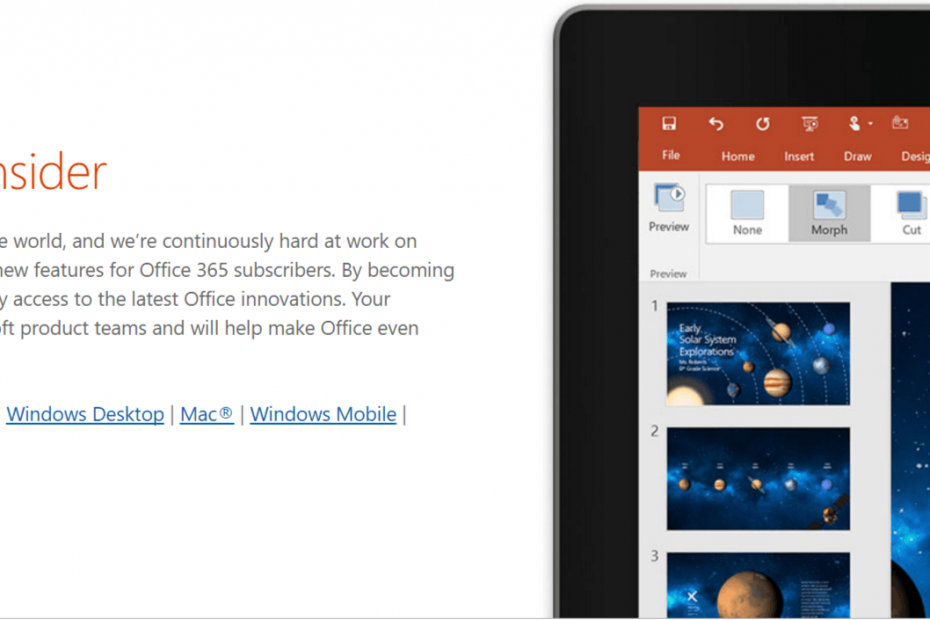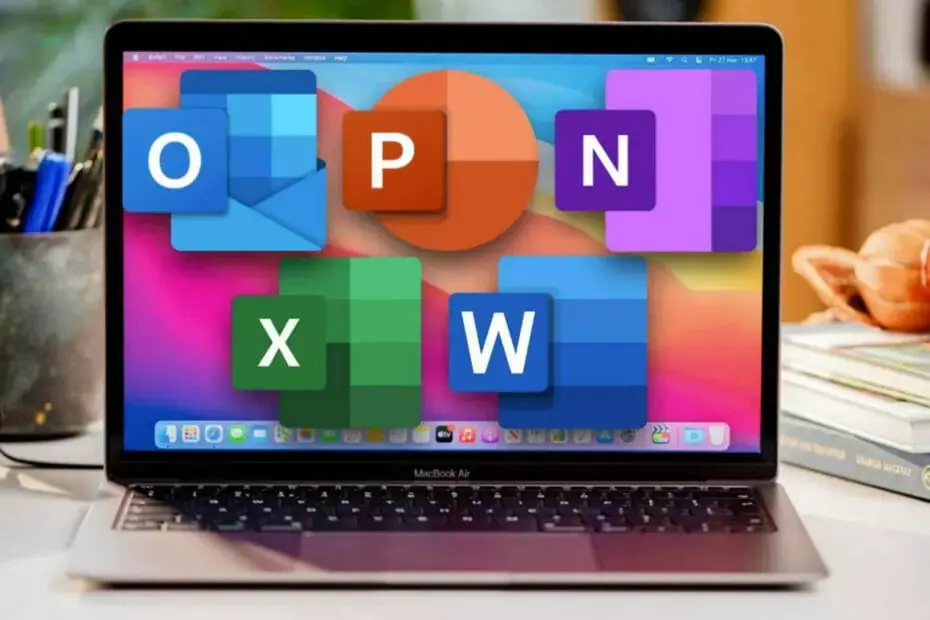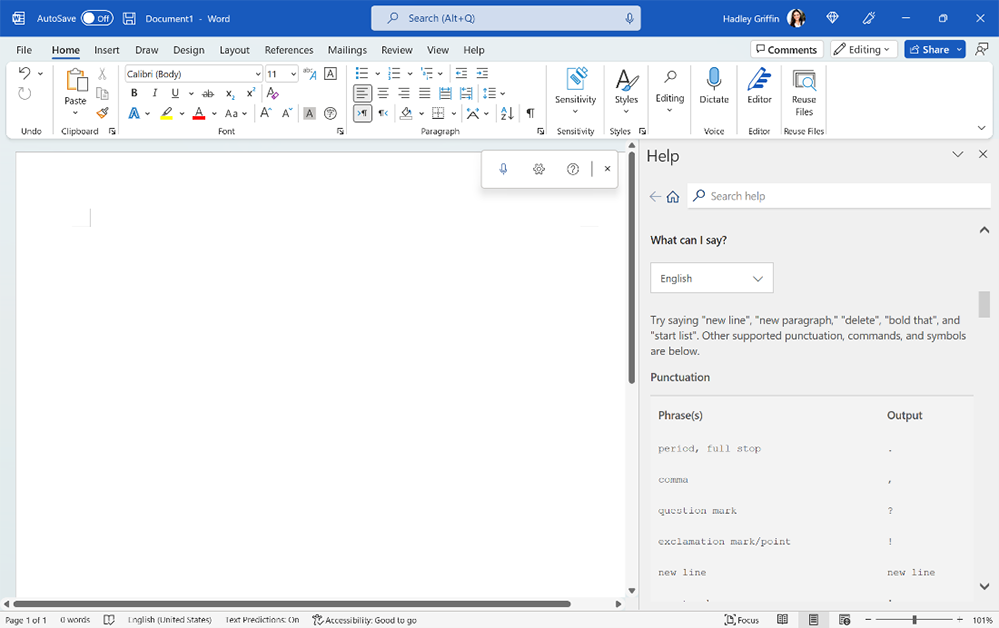Excelin ideat auttavat sinua ymmärtämään tietojasi luonnollisten kielten kyselyjen avulla, joiden avulla voit kysyä tietojasi ilman kirjoittaa kaavoja, jotka ovat melko monimutkaisia. Ideat myös analysoivat ja tarjoavat korkean tason visuaalisia yhteenvetoja, trendejä ja malleja.
Kuinka voin käyttää Ideas for Excel -sovellusta?
Excelillä on melko korkea oppimiskäyrä, koska kuka tahansa voi hallita sen perusominaisuudet melko nopeasti. Asiat muuttuvat hieman hankaliksi, kun pääset kaavoihin, eikö? Ja sinun täytyy tulla pieneksi Excel-päälliköksi tuntemaan heidät sydämestäsi.
Ideat-työkalussa voit käyttää luonnollisia kielikyselyjä, jotka ovat itsestään selviä. Voit kysyä monimutkaisia tietoja, kuten datakysymyksiä, kaavoilla, kaavioilla tai pivot-taulukoilla hyvin helposti ja yleisesti.
Vielä kevyemmin sanottuna se on kuin Google-haku Officessa.
Käyttämällä Ideoita Excelissä
Microsoftin kehittäjät selittävät tarkan prosessin julkaisutiedot:
Napsauta vain solua tietyllä alueella ja napsauta sitten Ideat-painiketta. Kirjoita kysymys ruudun yläosassa olevaan kyselykenttään ja paina Enter-näppäintä. Ideat tarjoavat vastauksia, jotka voit lisätä työkirjaan kaavioiden, taulukoiden, pivot-taulukoiden ja kaavavastausten muodossa.
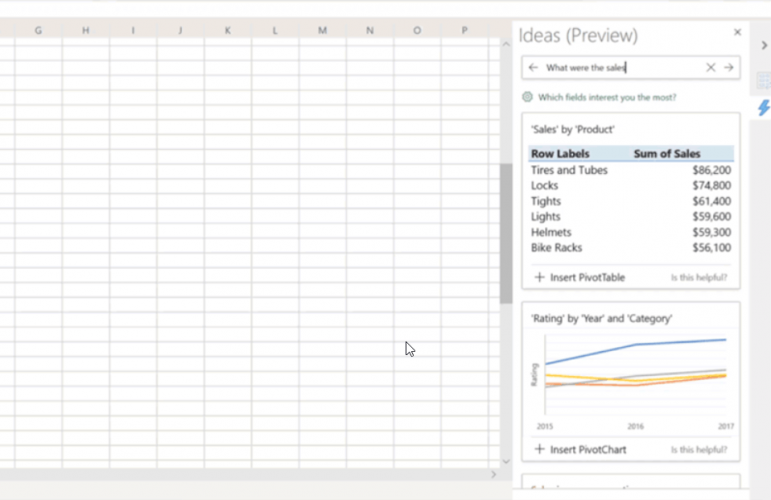
Jos napsautat Ideat-ikkunan yläosassa olevaa tekstiruutua, näet luettelon tietoihisi perustuvista ehdotuksista.
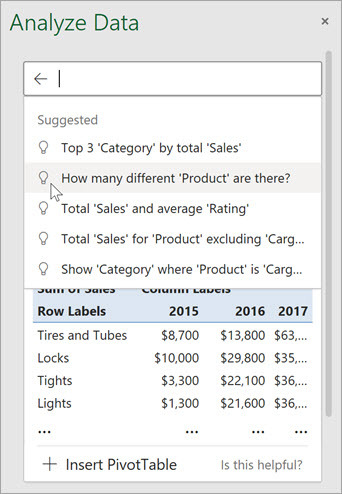
Voit kysyä oman kysymyksesi
Voit myös kirjoittaa tietyn kysymyksen tiedoistasi.
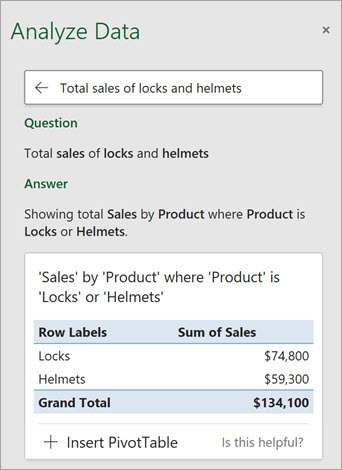
Voit säästää aikaa ja rajata ideoitasi valitsemalla vain kentät, jotka haluat nähdä. Kun valitset kentät ja niiden yhteenvedon, Ideat analysoivat juuri nämä tiedot - nopeuttavat prosessia ja esittelevät vähemmän kohdennettuja ehdotuksia.
Tässä esimerkissä haluat ehkä nähdä vain myynnin summa vuoden mukaan. Tai voit pyytää Ideasia näyttämään keskimääräisen myynnin vuosittain. Se on hyvin helppo tehdä:
1. KlikkaaMitkä kentät kiinnostavat sinua eniten?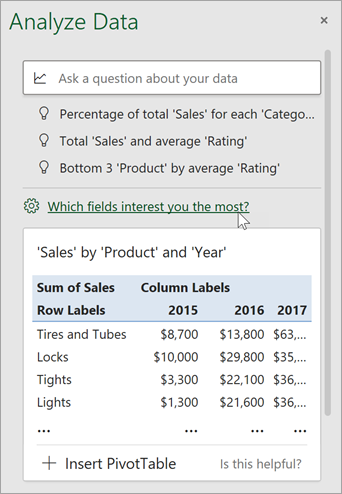
2. Valitse kentät ja niiden tietojen yhteenveto.
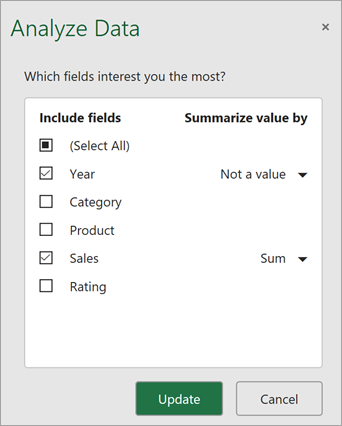
3. Ideat tarjoaa nyt vähemmän, tarkempia ehdotuksia.
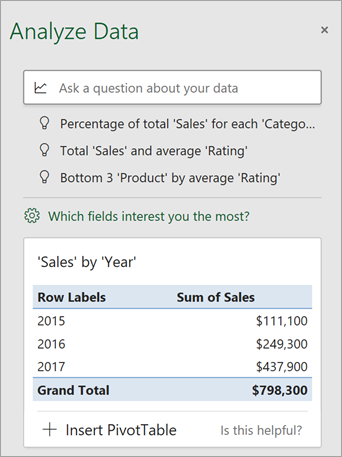
Toivomme, että tämä pieni opas auttaa sinua ymmärtämään ideoiden käyttämistä Excelissä.